![]() Dopo alcuni articoli per utenti intermedi abbiamo pensato di alleggerire un po’ i toni e dedicarci ad un programma per le videochiamate che ci è piaciuto molto e si può considerare alla portata di tutti. Abbiamo provato parecchie alternative gratuite a Skype negli anni (Yahoo Messenger che non viene più supportato dallo scorso giugno, Viber, Google Hangouts, Jitsi, etc.) ma, fin’ora, avevano fatto tutte un buco nell’acqua a causa di problemi di connessione, lag, linea discontinua o, magari, potevano essere utilizzate solo per parlare ma non per videochiamate, come nel caso di TeamSpeak e Ventrilo.
Dopo alcuni articoli per utenti intermedi abbiamo pensato di alleggerire un po’ i toni e dedicarci ad un programma per le videochiamate che ci è piaciuto molto e si può considerare alla portata di tutti. Abbiamo provato parecchie alternative gratuite a Skype negli anni (Yahoo Messenger che non viene più supportato dallo scorso giugno, Viber, Google Hangouts, Jitsi, etc.) ma, fin’ora, avevano fatto tutte un buco nell’acqua a causa di problemi di connessione, lag, linea discontinua o, magari, potevano essere utilizzate solo per parlare ma non per videochiamate, come nel caso di TeamSpeak e Ventrilo.
Ultimamente, abbiamo fatto una prova con Discord (sia durante il gaming, che con sola voce, che in videochiamata) e possiamo dire di aver avuto un’ottima esperienza. Questo programma infatti si comporta piuttosto bene anche in presenza di connessioni lente ed è disponibile per il download per Windows, Mac, Linux, Android ed iOS.
L’interfaccia di Discord è accattivante, semplice, intuitiva e priva dei fastidiosi ads pubblicitari che negli ultimi anni ci stanno tormentando su Skype. Come per quest’ultimo programma è anche possibile collegarsi via browser anziché utilizzando l’applicazione scaricabile, in ogni caso qui, e che troviamo sia per Windows, che per Linux, Mac, Android ed iOS. Per i videogiocatori è, inoltre, presente un quick launcher per lanciare i propri giochi direttamente da Discord.
Per accedere all’applicazione è necessario registrarsi (cliccando sul tasto Register) utilizzando semplicemente un’e-mail valida attraverso cui otterremo l’autorizzazione per il nostro indirizzo IP, un nome utente ed una password.
Nel caso volessimo modificare il linguaggio dell’applicazione e metterlo in italiano, se ci troviamo sull’app del nostro smartphone basterà spostarsi sul menu in alto a sinistra come mostrato nell’immagine sottostante, dopodiché cliccare sull’icona in basso a destra segnalata dalla freccia rossa; mentre nel caso stessimo utilizzando il software sul nostro computer l’accesso alle impostazioni sarà più immediato poiché basterà cliccare sull’ultima icona che abbiamo nominato. Scrolleremo, quindi, alla ricerca della lingua e la modificheremo come preferiamo. Curiosando tra le varie impostazioni noteremo anche la possibilità, andando su Voice and Video (voce e video) di utilizzare il push-to-talk (clicca per parlare) che si rivela un’opzione piuttosto comoda soprattutto se in gioco per non disturbare altri con il proprio ruminare o “parlottìo” di sottofondo (ricordo ancora una ragazza, appartenente ad un gruppo con cui facevo raid su World of Warcraft che, sebbene presente anche su teamspeak non utilizzava questa splendida opzione facendoci ascoltare per tutto il tempo il suo rosicchiare e scrocchiare patatine fritte). Possiamo notare anche la possibilità di impostare l’overlay per avere una piccola schermata di discord visibile anche mentre giochiamo, etc.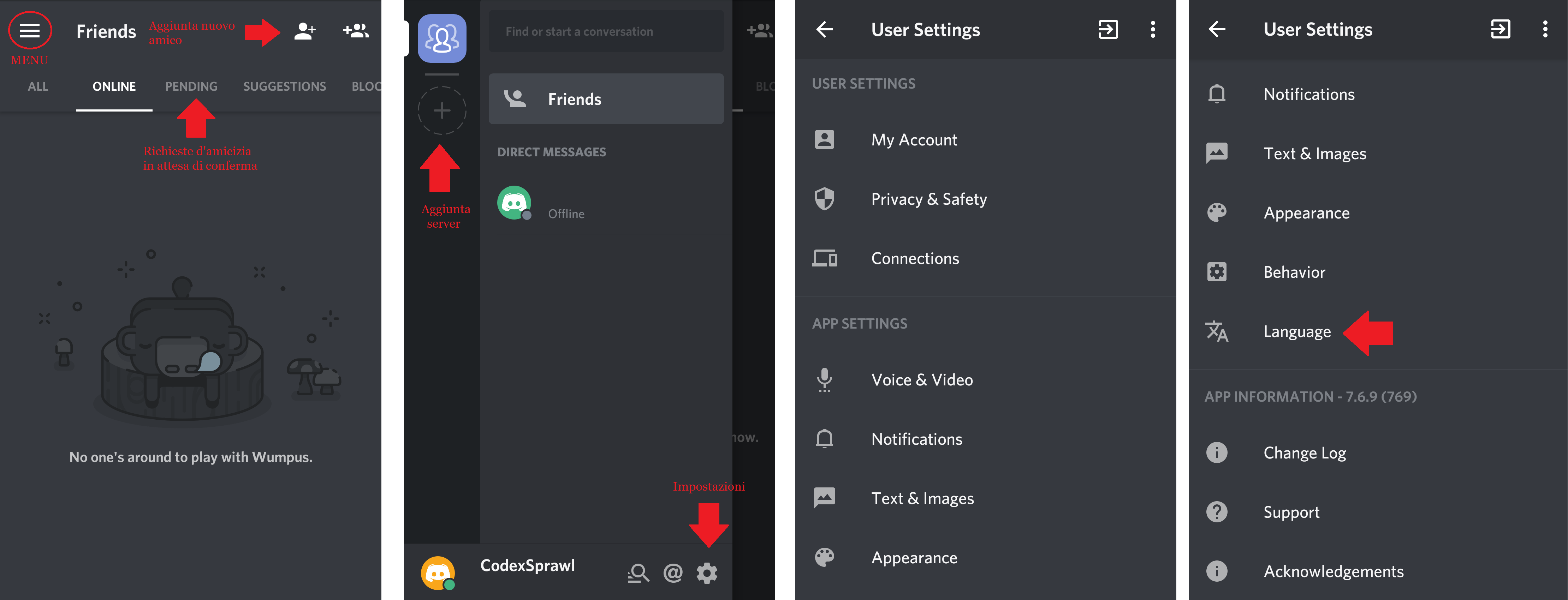 Come possiamo notare dalle immagini qui sopra riportate e riprese dall’applicazione per smartphone ci sono altre opzioni da poter modificare, nonché la possibilità di bloccare utenti, integrare Discord con altre applicazioni come Xbox live, Twitch, Battlenet, Steam Facebook, Twitter, Reddit, Youtube.Vi è anche la possibilità di creare dei server, cliccando sull’icona con il + in alto a sinistra segnalata nell’immagine soprastante della seconda schermata, dove chattare ricordando però che è possibile accedere a canali multipli per scrivere ma ad uno solo per conversazioni parlate alla volta. Una volta generato il proprio server sarà possibile aggiungere i propri amici.
Come possiamo notare dalle immagini qui sopra riportate e riprese dall’applicazione per smartphone ci sono altre opzioni da poter modificare, nonché la possibilità di bloccare utenti, integrare Discord con altre applicazioni come Xbox live, Twitch, Battlenet, Steam Facebook, Twitter, Reddit, Youtube.Vi è anche la possibilità di creare dei server, cliccando sull’icona con il + in alto a sinistra segnalata nell’immagine soprastante della seconda schermata, dove chattare ricordando però che è possibile accedere a canali multipli per scrivere ma ad uno solo per conversazioni parlate alla volta. Una volta generato il proprio server sarà possibile aggiungere i propri amici.  Qui sopra possiamo osservare le schermate dei vari passi da seguire per aprire un proprio server (oppure aggiungersi ad uno esistente nel caso scegliessimo l’opzione di destra). Ci verrà dato infine un link da condividere con i nostri amici per inviargli l’invito ad accedere al nostro server ricordandoci che, eventualmente, possiamo impostare il suddetto indirizzo per evitarne la scadenza cliccando sulla casella sotto il link come abbiamo fatto noi con il nostro.
Qui sopra possiamo osservare le schermate dei vari passi da seguire per aprire un proprio server (oppure aggiungersi ad uno esistente nel caso scegliessimo l’opzione di destra). Ci verrà dato infine un link da condividere con i nostri amici per inviargli l’invito ad accedere al nostro server ricordandoci che, eventualmente, possiamo impostare il suddetto indirizzo per evitarne la scadenza cliccando sulla casella sotto il link come abbiamo fatto noi con il nostro. Inoltre, potremo andare nelle impostazioni del server come mostrato nell’immagine qui sopra ed accedere a tutte le specifiche del caso: dare un nome al server, una descrizione ed impostare ruoli e permessi di coloro che vi accedono (@everyone significa che le impostazioni varranno per tutti gli utenti mentre, selezionando singole persone, sarà anche possibile aggiungere o rimuovere le opzioni).
Inoltre, potremo andare nelle impostazioni del server come mostrato nell’immagine qui sopra ed accedere a tutte le specifiche del caso: dare un nome al server, una descrizione ed impostare ruoli e permessi di coloro che vi accedono (@everyone significa che le impostazioni varranno per tutti gli utenti mentre, selezionando singole persone, sarà anche possibile aggiungere o rimuovere le opzioni).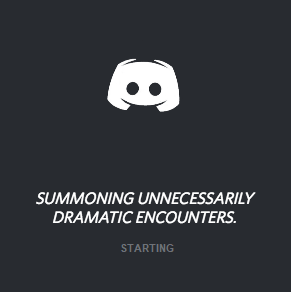 Una nota di merito e che si può notare fin da subito è la presenza di un approccio giovane, simpatico ed autoironico da parte dei programmatori e del team di Discord, sia nei momenti di attesa di caricamento del software Summoning unnecessarily dramatic encounters, sia nella presentazione dei propri operatori che nelle offerte di lavoro. In altre parole, questo programma si discosta dagli altri anche per l’atmosfera di inclusione tipica di una vera comunità di gamer che si divertono e condividono una passione sia nel tempo libero che sul lavoro. Non ci troviamo quindi di fronte ad un prodotto asettico e preconfezionato, ma abbiamo a che fare con un software semplice, minimale ed allo stesso tempo con un certo carattere dove la spinta al miglioramento, l’ascolto e la richiesta di feedback ed il confronto con i propri colleghi, nonché con i propri utenti, assumono un ruolo importante nello sviluppo dello stesso. La stessa possibilità di aprire dei servers (alcuni creati dallo stesso team di Discord) diviene quindi, non solo una comodità per i videogiocatori, ma un banco di prova anche per altre realtà in cui diversi ingegneri, per esempio, hanno avuto modo di sviluppare i propri progetti open source (https://discordapp.com/open-source) trovando un modo di restare in contatto ed organizzarsi.
Una nota di merito e che si può notare fin da subito è la presenza di un approccio giovane, simpatico ed autoironico da parte dei programmatori e del team di Discord, sia nei momenti di attesa di caricamento del software Summoning unnecessarily dramatic encounters, sia nella presentazione dei propri operatori che nelle offerte di lavoro. In altre parole, questo programma si discosta dagli altri anche per l’atmosfera di inclusione tipica di una vera comunità di gamer che si divertono e condividono una passione sia nel tempo libero che sul lavoro. Non ci troviamo quindi di fronte ad un prodotto asettico e preconfezionato, ma abbiamo a che fare con un software semplice, minimale ed allo stesso tempo con un certo carattere dove la spinta al miglioramento, l’ascolto e la richiesta di feedback ed il confronto con i propri colleghi, nonché con i propri utenti, assumono un ruolo importante nello sviluppo dello stesso. La stessa possibilità di aprire dei servers (alcuni creati dallo stesso team di Discord) diviene quindi, non solo una comodità per i videogiocatori, ma un banco di prova anche per altre realtà in cui diversi ingegneri, per esempio, hanno avuto modo di sviluppare i propri progetti open source (https://discordapp.com/open-source) trovando un modo di restare in contatto ed organizzarsi.
Nel caso volessimo modificare il linguaggio dell’applicazione e metterlo in italiano, se ci troviamo sull’app del nostro smartphone basterà spostarsi sul menu in alto a sinistra come mostrato nell’immagine sottostante, dopodiché cliccare sull’icona in basso a destra segnalata dalla freccia rossa; mentre nel caso stessimo utilizzando il software sul nostro computer l’accesso alle impostazioni sarà più immediato poiché basterà cliccare sull’ultima icona che abbiamo nominato. Scrolleremo, quindi, alla ricerca della lingua e la modificheremo come preferiamo. Curiosando tra le varie impostazioni noteremo anche la possibilità, andando su Voice and Video (voce e video) di utilizzare il push-to-talk (clicca per parlare) che si rivela un’opzione piuttosto comoda soprattutto se in gioco per non disturbare altri con il proprio ruminare o “parlottìo” di sottofondo (ricordo ancora una ragazza, appartenente ad un gruppo con cui facevo raid su World of Warcraft che, sebbene presente anche su teamspeak non utilizzava questa splendida opzione facendoci ascoltare per tutto il tempo il suo rosicchiare e scrocchiare patatine fritte). Possiamo notare anche la possibilità di impostare l’overlay per avere una piccola schermata di discord visibile anche mentre giochiamo, etc.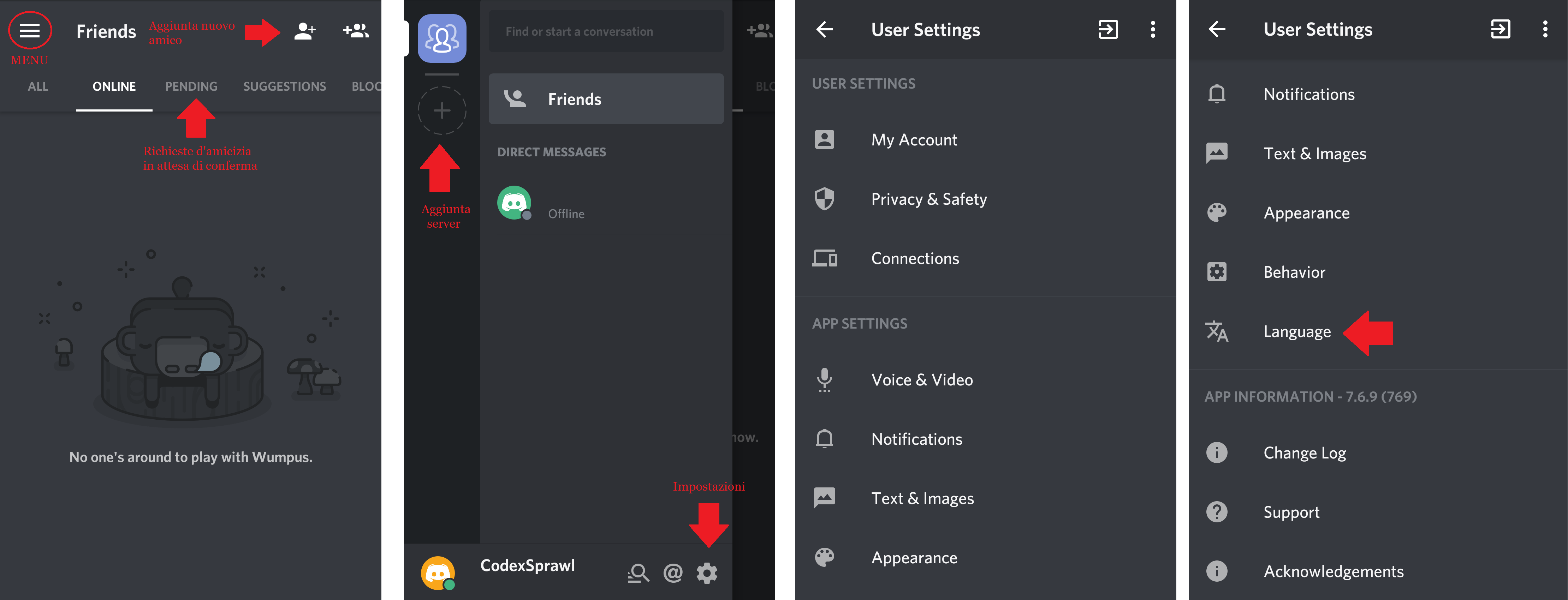 Come possiamo notare dalle immagini qui sopra riportate e riprese dall’applicazione per smartphone ci sono altre opzioni da poter modificare, nonché la possibilità di bloccare utenti, integrare Discord con altre applicazioni come Xbox live, Twitch, Battlenet, Steam Facebook, Twitter, Reddit, Youtube.Vi è anche la possibilità di creare dei server, cliccando sull’icona con il + in alto a sinistra segnalata nell’immagine soprastante della seconda schermata, dove chattare ricordando però che è possibile accedere a canali multipli per scrivere ma ad uno solo per conversazioni parlate alla volta. Una volta generato il proprio server sarà possibile aggiungere i propri amici.
Come possiamo notare dalle immagini qui sopra riportate e riprese dall’applicazione per smartphone ci sono altre opzioni da poter modificare, nonché la possibilità di bloccare utenti, integrare Discord con altre applicazioni come Xbox live, Twitch, Battlenet, Steam Facebook, Twitter, Reddit, Youtube.Vi è anche la possibilità di creare dei server, cliccando sull’icona con il + in alto a sinistra segnalata nell’immagine soprastante della seconda schermata, dove chattare ricordando però che è possibile accedere a canali multipli per scrivere ma ad uno solo per conversazioni parlate alla volta. Una volta generato il proprio server sarà possibile aggiungere i propri amici.  Qui sopra possiamo osservare le schermate dei vari passi da seguire per aprire un proprio server (oppure aggiungersi ad uno esistente nel caso scegliessimo l’opzione di destra). Ci verrà dato infine un link da condividere con i nostri amici per inviargli l’invito ad accedere al nostro server ricordandoci che, eventualmente, possiamo impostare il suddetto indirizzo per evitarne la scadenza cliccando sulla casella sotto il link come abbiamo fatto noi con il nostro.
Qui sopra possiamo osservare le schermate dei vari passi da seguire per aprire un proprio server (oppure aggiungersi ad uno esistente nel caso scegliessimo l’opzione di destra). Ci verrà dato infine un link da condividere con i nostri amici per inviargli l’invito ad accedere al nostro server ricordandoci che, eventualmente, possiamo impostare il suddetto indirizzo per evitarne la scadenza cliccando sulla casella sotto il link come abbiamo fatto noi con il nostro. Inoltre, potremo andare nelle impostazioni del server come mostrato nell’immagine qui sopra ed accedere a tutte le specifiche del caso: dare un nome al server, una descrizione ed impostare ruoli e permessi di coloro che vi accedono (@everyone significa che le impostazioni varranno per tutti gli utenti mentre, selezionando singole persone, sarà anche possibile aggiungere o rimuovere le opzioni).
Inoltre, potremo andare nelle impostazioni del server come mostrato nell’immagine qui sopra ed accedere a tutte le specifiche del caso: dare un nome al server, una descrizione ed impostare ruoli e permessi di coloro che vi accedono (@everyone significa che le impostazioni varranno per tutti gli utenti mentre, selezionando singole persone, sarà anche possibile aggiungere o rimuovere le opzioni).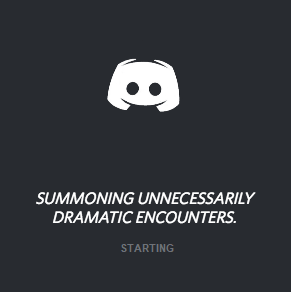 Una nota di merito e che si può notare fin da subito è la presenza di un approccio giovane, simpatico ed autoironico da parte dei programmatori e del team di Discord, sia nei momenti di attesa di caricamento del software Summoning unnecessarily dramatic encounters, sia nella presentazione dei propri operatori che nelle offerte di lavoro. In altre parole, questo programma si discosta dagli altri anche per l’atmosfera di inclusione tipica di una vera comunità di gamer che si divertono e condividono una passione sia nel tempo libero che sul lavoro. Non ci troviamo quindi di fronte ad un prodotto asettico e preconfezionato, ma abbiamo a che fare con un software semplice, minimale ed allo stesso tempo con un certo carattere dove la spinta al miglioramento, l’ascolto e la richiesta di feedback ed il confronto con i propri colleghi, nonché con i propri utenti, assumono un ruolo importante nello sviluppo dello stesso. La stessa possibilità di aprire dei servers (alcuni creati dallo stesso team di Discord) diviene quindi, non solo una comodità per i videogiocatori, ma un banco di prova anche per altre realtà in cui diversi ingegneri, per esempio, hanno avuto modo di sviluppare i propri progetti open source (https://discordapp.com/open-source) trovando un modo di restare in contatto ed organizzarsi.
Una nota di merito e che si può notare fin da subito è la presenza di un approccio giovane, simpatico ed autoironico da parte dei programmatori e del team di Discord, sia nei momenti di attesa di caricamento del software Summoning unnecessarily dramatic encounters, sia nella presentazione dei propri operatori che nelle offerte di lavoro. In altre parole, questo programma si discosta dagli altri anche per l’atmosfera di inclusione tipica di una vera comunità di gamer che si divertono e condividono una passione sia nel tempo libero che sul lavoro. Non ci troviamo quindi di fronte ad un prodotto asettico e preconfezionato, ma abbiamo a che fare con un software semplice, minimale ed allo stesso tempo con un certo carattere dove la spinta al miglioramento, l’ascolto e la richiesta di feedback ed il confronto con i propri colleghi, nonché con i propri utenti, assumono un ruolo importante nello sviluppo dello stesso. La stessa possibilità di aprire dei servers (alcuni creati dallo stesso team di Discord) diviene quindi, non solo una comodità per i videogiocatori, ma un banco di prova anche per altre realtà in cui diversi ingegneri, per esempio, hanno avuto modo di sviluppare i propri progetti open source (https://discordapp.com/open-source) trovando un modo di restare in contatto ed organizzarsi.